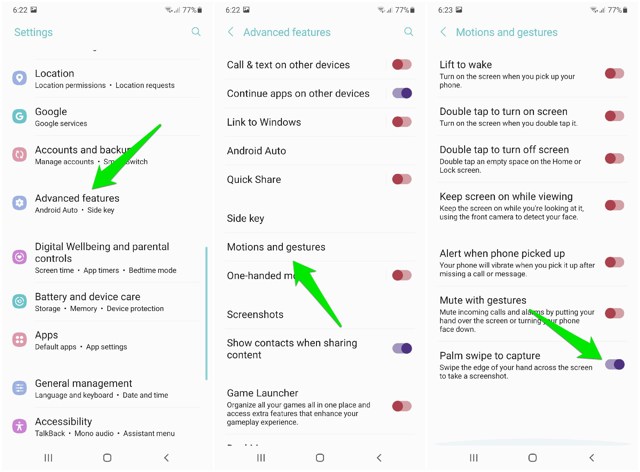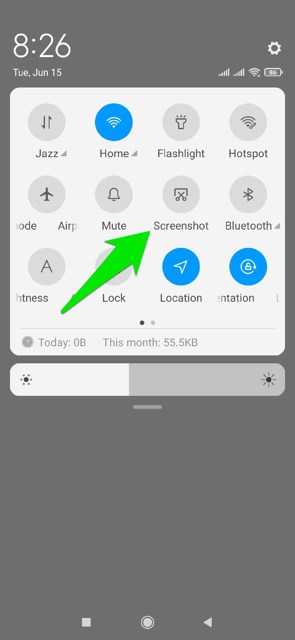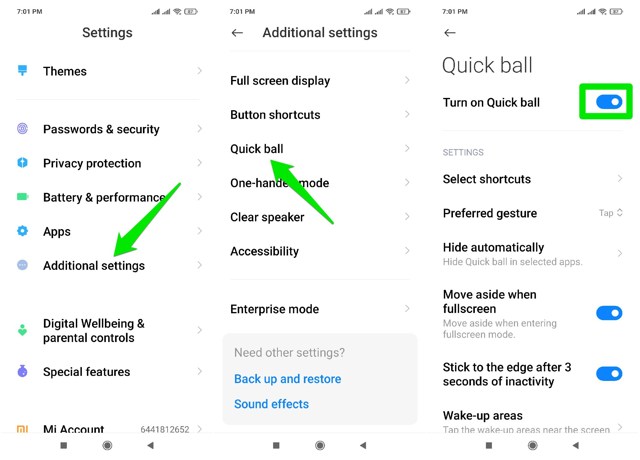Kuidas teha ekraanipilti Samsungi, Xiaomi ja Huawei telefonides
Teadmine, kuidas telefonis ekraanipilte teha, on tänapäeval suhtlemiseks üks olulisemaid elemente. Kõik eeldavad, et teaksite, kuidas seda teha, mistõttu me ei liialda, öeldes kellelegi suheldes "lihtsalt anna mulle ekraanipilt".
Android-telefonide ekraanipildi tegemise meetodid on aga tootjati erinevad. Nii et isegi kui teate, kuidas seda oma vanas telefonis teha, peate selle uuesti õppima, kui ostate uue telefoni teiselt tootjalt.
Selle abistamiseks loetlen mitu meetodit Android-telefonide ekraanipiltide tegemiseks kõige populaarsemate tootjate, sealhulgas Samsungi, Xiaomi ja Huawei poolt.
Nende tootjate kasutatavaid meetodeid kasutavad ka enamik teisi tootjaid, nii et nende õppimine peaks aitama ekraanipiltide tegemisel ka teistes Android-telefonides.
Kuidas teha Samsungi telefoniga ekraanipilti
Kuigi Samsung toetab ekraanipiltide tegemiseks nii nuppude kombinatsioone kui ka žeste, ei pruugi mõne telefoni puhul nupukombinatsioon töötada.
Nupukombinatsiooni kasutamine
Enamiku uuemate Samsungi telefonide puhul saate ekraanipildi tegemiseks vajutada helitugevuse vähendamise klahvi + toitenuppu ja hoida seda sekundi jooksul all. Ehkki vanemates seadmetes peate võib-olla vajutama helitugevuse vähendamise klahvi + avakuva nuppu.
Kasutage peopesaga pühkimise liigutust
Kui eelistate ekraanipiltide tegemiseks kasutada žesti, töötab Samsungi telefonide puhul peopesaga pühkimine. Lihtsalt asetage oma peopesa ekraani ühele küljele, nagu hakkate seda karates tükeldama, ja seejärel pühkige teisele poole, nii et kogu peopesa külg puudutaks ekraani. Ekraanipilt tehakse ja on redigeerimiseks valmis.
Kui see ei tööta, on võimalik, et see funktsioon on teie telefonis keelatud. Saate selle lubada, minnes menüüsse Seaded > Täpsemad funktsioonid > Liigutused ja žestid ning lubage siin suvand jäädvustada peopesaga .
Kuidas teha ekraanipilti Xiaomi telefoniga
Xiaomi telefonidel on kasutajaliidesest ekraanipiltide tegemiseks mitu võimalust, ma näitan neid kõiki.
Kasutage kolme sõrmega pühkimisliigutust
Sarnaselt Samsungi peopesaga pühkimisele on Xiaomil ekraanipiltide tegemiseks kolme sõrmega pühkimisliigutus. Kõik, mida pead tegema, on kasutada kolme sõrme ja pühkida ülevalt alla ning ekraanipilt tehakse. Minu kogemuse kohaselt on see palju lihtsam kui Samsungi peopesaga pühkimine, kuna peate terve käe asemel kasutama kolme sõrme.
Tehke teavitusribalt ekraanipilt
Xiaomi telefonidel on teavituspaneelil ka ekraanipildi otsetee. Peate vaid kaks korda alla pühkima, et avada teavituspaneel ja sealt leiate ekraanipildi otsetee. Olenevalt paigutusest peate võib-olla selle vaatamiseks vasakule pühkima.
Ekraanipildi viivitamatuks tegemiseks võite seda puudutada.
Kasutage kiirpalli
Kiirpall on Xiaomi telefonide funktsioon, mis võimaldab pääseda juurde olulistele otseteedele mis tahes ekraanil, kasutades pallikujulist menüüd, sealhulgas nuppu ekraanipildi tegemiseks. Siiski peate selle esmalt lubama. Tehke järgmist.
Avage Seaded ja puudutage valikut Lisaseaded.
Nüüd puudutage siin kiirpalli valikut ja lubage selle funktsiooni lubamiseks lüliti Lülitage kiirpall sisse .
Kui see on lubatud, näete ekraani paremas servas väikest ringi. Puudutage seda ja ümmargune menüü avaneb ekraanipildi nupuga, et teha ekraanipilt mis tahes ekraanil.
Kuidas teha Huawei telefoniga ekraanipilti
Huawei telefonidel on paremad žestipõhised ekraanipildi tegemise meetodid. Altpoolt leiate need mõlemad.
Kasutage ekraanipildi tegemiseks Knuckle'i
Levinum viis Huawei telefonides ekraanipiltide tegemiseks on ekraanile kaks korda koputamine. Nii nagu uksele koputades, koputage ühe sõrmenukiga kaks korda ekraanile ja tehakse ekraanipilt.
Kasutage ekraanipildi tegemiseks haaramisliigutust
See on veel üks huvitav žest ekraanipiltide tegemiseks ilma isegi telefoni ekraaniga suhtlemata. Kõik, mida pead tegema, on asetada avatud käsi ekraanist 8–16 tolli kaugusele ja oodata, kuni ekraanile ilmub käeikoon. Kui see ilmub, sulgege käsi, nagu haaraksite midagi ja tehakse ekraanipilt.
Märkus. Mõlemaid liigutusi saab lubada või keelata, kui avate Seaded > Juurdepääsetavusfunktsioonid > Otseteed ja žestid > Tee ekraanipilt.
Boonus: kasutage kolmanda osapoole ekraanipildi rakendust
Samuti saate kasutada mis tahes Android-telefonis ekraanipiltide tegemiseks kolmanda osapoole rakendust. See võib olla kasulik, kui teile ei meeldi telefoni toetatud ekraanipildi tegemise meetod või kui otsite loovamaid viise ekraanipildi tegemiseks.
Sel eesmärgil on Screenshot Easy Androidi jaoks väga hea ekraanipiltide rakendus, mis pakub ekraanipiltide tegemiseks ja redigeerimiseks mitmeid viise. Saate teha ekraanipildi, kasutades vidinat, ülekatte ikooni, telefoni raputades ja paljudel muudel viisidel.
Saate ekraanipilte redigeerida märkuste lisamise, vormingu muutmise, joonistamise, kärpimise ja muude põhiliste redigeerimisfunktsioonide abil. Kui see rakendus teie jaoks ei tööta, võite proovida ka Screen Masterit, millel on paremad ekraanipiltide redigeerimise funktsioonid.
Lõpetavad mõtted
Peaksin mainima, et toitenupu + helitugevuse vähendamise klahvikombinatsioon töötab kõigi nende kolme tootja ja ka enamiku teiste tootjate puhul. Mina isiklikult eelistan ekraanipiltide tegemiseks kasutada riistvaranuppe, kuna neil on väiksem tõenäosus ebaõnnestuda ja nad ei aja ekraanipilti kogemata kerimisega sassi.
Lisaks saate kõigis Android-telefonides Google Assistantiga ekraanipilti teha. Öelge lihtsalt "Ok Google, tee ekraanipilt". See võib töötada universaalse meetodina ekraanipiltide tegemiseks mis tahes Android-telefonis.